1、显示基线:点击“视图”选项卡——“显示”组,选中“水平基线”和“垂直基线”。在以下步骤中可以看到,当移动文本框或图片对象时,会出现粉红色的参考线,再结合这里显示的基线,会使对象的对齐和分布更加准确和方便。

2、插入标题:“插入”选项卡——“构建基块”组——“页面部件”下拉箭头——下拉列表底部的“更多页面部件……

3、弹出“构建基块库”对话框,然后点击“标题”组里面最后的“全部标题”,进入 Publisher 为我们准备的标题部件库。

4、新建文本:点击“Ctrl+Alt+V”组合键,点击“新建文本框”,添加文本。
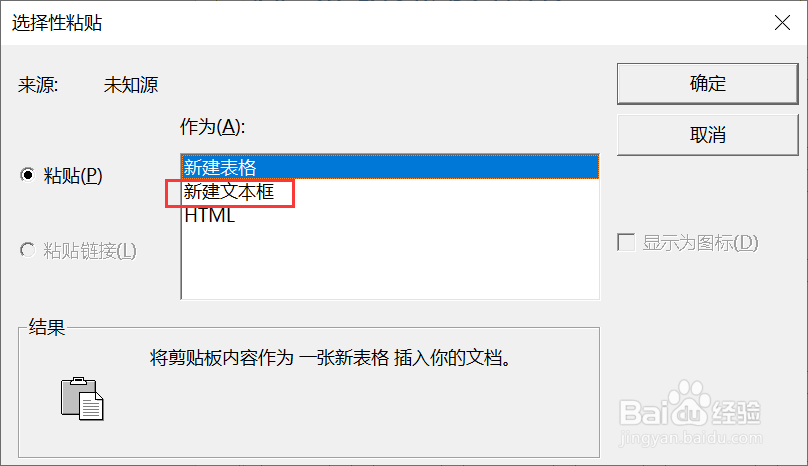
5、插入图片:“插入”选项卡——“插图”组——“图片”按钮,选择一幅图片插入当前出版物页面,调整大小、位置。注意,Publisher 提供了智能化的对齐工具,当我们调整、移动图片等对象时,会出现粉红色的对齐线,提示我们与基线,或其他的对象对齐。

6、居中对齐:各个元素排布整齐、对称,会让出版物看起来更美观、更专业。点击选中一幅图片,按住 Ctrl 键再点击另一幅图片,这样两幅图片被同时选中。然后,依次点击“图片格式”的“格式”选项卡——“排列”组——“对齐”按钮下拉,点击其中的“水平居中”,这样两幅图片就在垂直方向上保持了位置一致。

7、导出文档:点击“导出”,接下来,点击“创造PDF/XPS文档,然后接下来等待导出,然后发送给印刷机构付印,就可以拿着自己的汇报手册交予公司啦。
